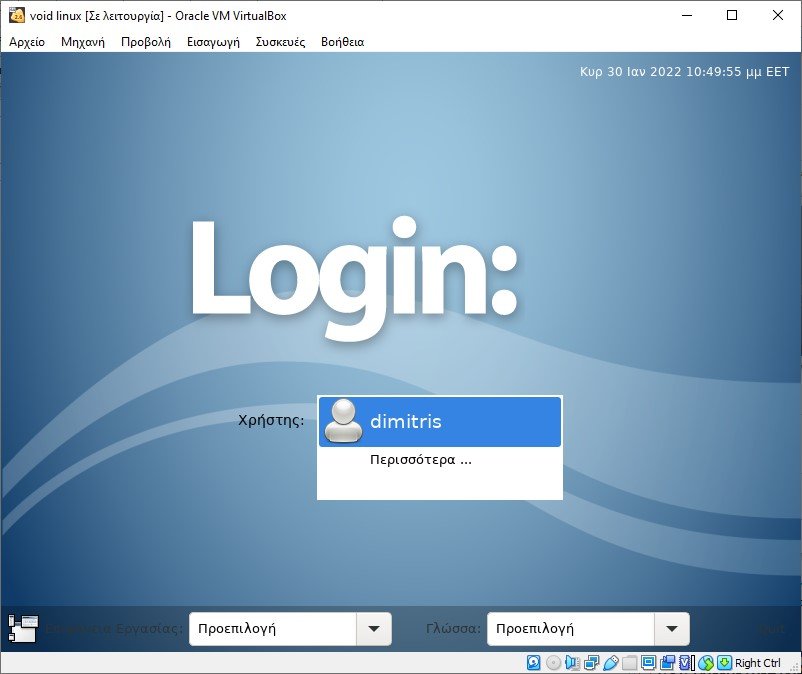Το Void Linux είναι μια διανομή Linux που στοχεύει να παρέχει ένα ισχυρό, αλλά εύκολο λειτουργικό σύστημα. Έχει σχεδιαστεί για να είναι απλό και σταθερό και το επιτυγχάνει μέσω της χρήσης του runit και του δικού του μικρού διαχειριστή πακέτων.

Παρόμοια με το Arch Linux, το Void Linux ακολουθεί το μοντέλο της «κυλιόμενης έκδοσης» και έχει μια «χρηστοκεντρική» προσέγγιση στη χρήση του. Αυτό σημαίνει ότι το Void Linux ενημερώνεται συνεχώς, αλλά είναι επίσης εντελώς γυμνό κατά την πρώτη εγκατάστασή του. Το γεγονός αυτό κάνει το Void Linux ελκυστικό για έμπειρους χρήστες που θέλουν να έχουν ένα ευέλικτο λειτουργικό σύστημα, που να μπορούν να το κατανοήσουν πλήρως και να το χειριστούν.
Table of Contents
Γιατί να χρησιμοποιήσετε το Void Linux;
Το Void Linux στοχεύει να διατηρήσει το λειτουργικό σύστημα απλό. Η χρήση του runit ως init system, σημαίνει ότι όλα τα σενάρια υπηρεσίας που εκτελούνται αυτήν τη στιγμή είναι απλώς αρχεία που μπορούν να προβληθούν στον κατάλογο “/var/service/” και αυτά μπορούν εύκολα να προστεθούν, να τροποποιηθούν ή να αφαιρεθούν από το “/etc/sv/”.
Επιπλέον, το Void Linux χρησιμοποιεί τον διαχειριστή πακέτων X Binary Package System (XBPS). Αυτό διασφαλίζει ότι ο χρήστης δεν χρειάζεται να εγκαταστήσει πρόσθετους διαχειριστές πακέτων και ότι έχει επίσης διαθέσιμη μια προσιτή αλυσίδα εργαλείων για πακέτα που έχουν δημιουργηθεί από τους χρήστες του. Συνολικά, αυτό έχει ως αποτέλεσμα ένα λειτουργικό σύστημα που είναι και εύκολο στη συντήρηση, ευέλικτο και σταθερό.
Ιστορία
Το Void Linux δημιουργήθηκε το 2008 από τον Juan Romero Pardines, έναν πρώην προγραμματιστή του NetBSD, για να έχει ένα test-bed για τον διαχειριστή πακέτων XBPS.
Τον Μάιο του 2018, το έργο μεταφέρθηκε σε νέο ιστότοπο και αποθετήριο κώδικα από τη βασική ομάδα, αφού ο επικεφαλής του έργου δεν είχε καμία ενημέρωση για αρκετούς μήνες. Από τον Δεκέμβριο του 2021, το Void είναι το τέταρτο έργο με την υψηλότερη βαθμολογία στο DistroWatch με βαθμολογία 9,07 στα 10.
Χαρακτηριστικά
Το Void είναι μια αξιοσημείωτη εξαίρεση στην πλειονότητα των διανομών Linux επειδή χρησιμοποιεί το runit ως αρχικό του σύστημα, αντί για το πιο κοινό systemd που χρησιμοποιείται από άλλες διανομές όπως το Arch Linux, το CentOS, το Debian, το Fedora, το Mageia και το Ubuntu.
Είναι επίσης μοναδικό μεταξύ των διανομών, λόγω ότι διατίθενται ξεχωριστά αποθετήρια λογισμικού και μέσα εγκατάστασης, που χρησιμοποιούν τόσο το glibc όσο και το musl.
Το Void ήταν η πρώτη διανομή που ενσωμάτωσε το LibreSSL ως system cryptography library, από προεπιλογή. Τον Φεβρουάριο του 2021, η ομάδα του Void Linux ανακοίνωσε την επιστροφή στο OpenSSL στις 5 Μαρτίου 2021.
Λόγω της φύσης των κυλιόμενων εκδόσεων, ένα σύστημα που εκτελεί το Void διατηρείται ενημερωμένο και φέρει πάντα την πιο πρόσφατη έκδοση. Τα πακέτα προέλευσης διατηρούνται στο GitHub και μπορούν να γίνουν compile χρησιμοποιώντας το σύστημα xbps-src.
Η διαδικασία δημιουργίας πακέτων εκτελείται σε καθαρό περιβάλλον, μη συνδεδεμένο με το τρέχον σύστημα και τα περισσότερα πακέτα μπορούν να γίνουν cross-compiled για ξένες αρχιτεκτονικές.
Από τον Απρίλιο του 2017, το Void Linux υποστηρίζει το Flatpak, το οποίο επιτρέπει την εγκατάσταση των πιο πρόσφατων πακέτων από upstream αποθετήρια.
Λήψη του Void Linux και προετοιμασία του προγράμματος εγκατάστασης
Μπορείτε να λάβετε ένα αντίγραφο του Void Linux ISO από εδώ και θα μπορείτε να επιλέξετε ανάμεσα σε δύο γεύσεις: base και xfce. Το πρώτο παρέχει εγκατάσταση χωρίς περιβάλλον επιφάνειας εργασίας, ενώ το δεύτερο συνοδεύεται από το XFCE.
Στο παράδειγμά μας θα εγκαταστήσουμε το xfce σε μία virtual μηχανή, και συγκεκριμένα στο virtualbox.
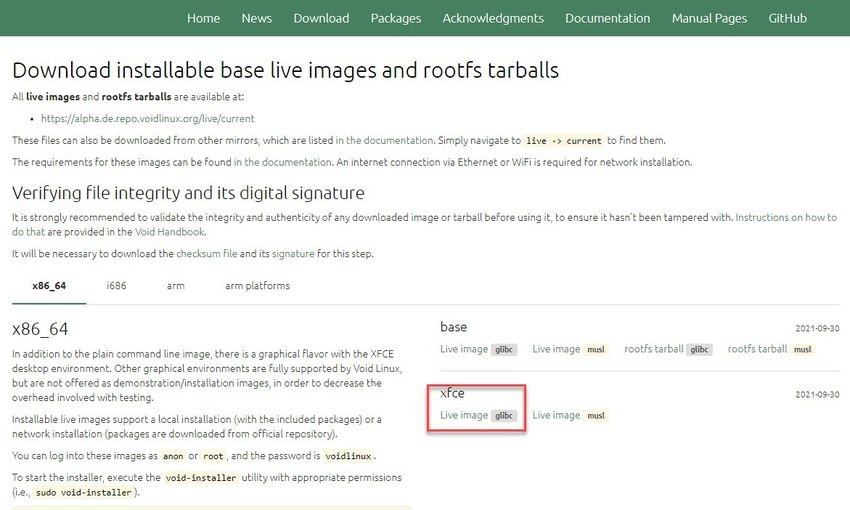
Το Void Linux διαθέτει επίσης δύο βασικές βιβλιοθήκες C: glibc και musl. Η Glibc (GNU C Library) χρησιμοποιείται ευρέως μεταξύ των διανομών Linux.
Το Musl, από την άλλη πλευρά, είναι μια απλούστερη υλοποίηση της ίδιας C library, αλλά η πρόσφατη εφαρμογή της σημαίνει ότι δεν θα λειτουργούν σωστά όλα τα προγράμματα με αυτήν.
Για την εγκατάσταση του Void Linux θα χρειαστείτε ένα USB stick τουλάχιστον 4 GB ή περισσότερο και ένα λογισμικό για την εγγραφή του προγράμματος εγκατάστασης στο USB. Μπορείτε να χρησιμοποιήσετε το balenaEtcher, ανεξάρτητα από την πλατφόρμα που χρησιμοποιείτε.
Εγκατάσταση Void Linux
Με το USB με δυνατότητα εκκίνησης, μπορείτε να κάνετε εκκίνηση στην live εικόνα του Void Linux μέσω του μενού εκκίνησης του BIOS σας. Τοποθετήστε το USB στον υπολογιστή σας και εκκινήστε το.
Αν θέλετε να το εγκαταστήσετε σε virtual machine, όπως εμείς, απλά δημιουργήστε μία ένα μηχανή με πόρους για Linux και εκκινήστε την από το iso αρχείο που μόλις κατεβάσατε.
Μόλις ξεκινήσει, θα σας υποδεχθεί το μενού εκκίνησης του Void Linux.
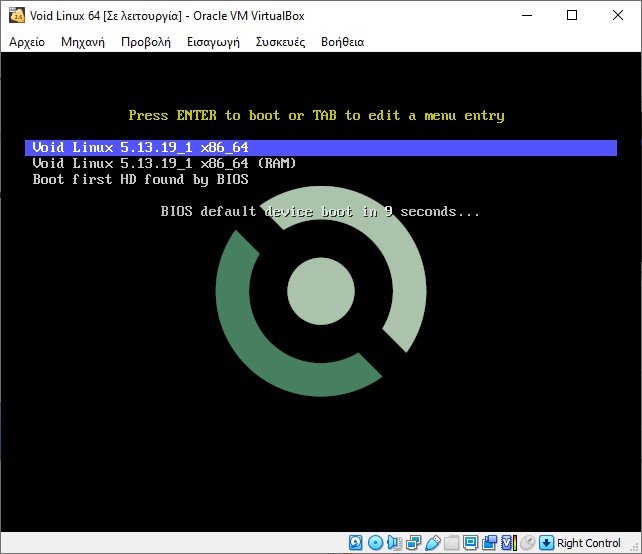
Κανονικά δεν θα χρειαστεί να κάνετε τίποτα και το live λειτουργικό θα φορτωθεί πλήρως μόνο του, δείχνοντάς σας την παρακάτω οθόνη:
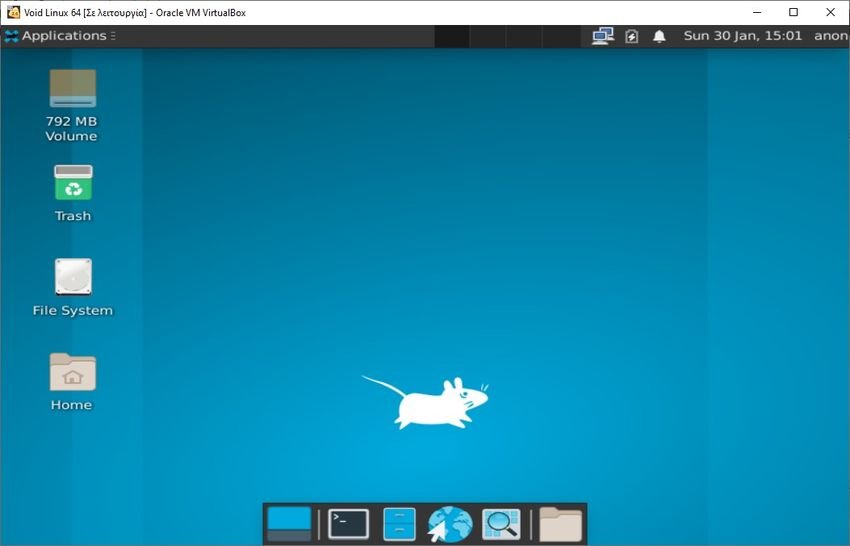
Στο virtual machine δεν χρειάστηκαν πάνω από 20 δευτερόλεπτα για να διαβάσει πλήρως και να τρέχει το live.
Για να ξεκινήσετε το πρόγραμμα εγκατάστασης, εκτελέστε σε ένα τερματικό το βοηθητικό πρόγραμμα void-installer με τα κατάλληλα δικαιώματα (δηλ. sudo void-installer).
Στην διαδικασία εγκατάστασης θα σας ρωτήσει:
α. τον χρήστη σύνδεσης. Πρέπει να συνδεθείτε ως “root” ή “anon”με τον κωδικό “voidlinux”. Αργότερα αλλάζετε τον κωδικό.
β. διάταξη πληκτρολογίου (συνήθως βάζουμε us)
γ. δίκτυο
δ. την πηγή εγκατάστασης (στο φλασάκι σας ή από το διαδίκτυο)
ε. όνομα κεντρικού υπολογιστή
στ. γλώσσα, ώρα, νέο κωδικό πρόσβασης του root
ζ. ρύθμιση χρήστη (όνομα, κωδικός, group)
η. τον δίσκο εγκατάστασης, με γραφικά ή όχι
θ. Τα partition του δίσκου. Επιλέξτε τον ίδιο δίσκο που επιλέξατε για το bootloader. Στη συνέχεια, ο οδηγός θα σας ρωτήσει ποιο εργαλείο θέλετε να χρησιμοποιήσετε για να χωρίσετε το δίσκο. Επιλέξτε “cfdisk“, καθώς είναι πιο απλό και πιο εύκολο στη χρήση. Εάν χρησιμοποιείτε κενό δίσκο, το cfdisk θα σας ζητήσει έναν τύπο ετικέτας. Επιλέξτε “gpt“, καθώς είναι πιο ευέλικτο και μπορεί να χειριστεί μεγαλύτερες μονάδες δίσκου σε σύγκριση με τους άλλους τύπους ετικετών.
ι. Η διάταξη διαμερίσματος για το cfdisk θα εξαρτηθεί σε μεγάλο βαθμό από το αν χρησιμοποιείτε σύστημα UEFI ή BIOS. Για ένα σύστημα UEFI, θα χρειαστεί να δημιουργήσετε τέσσερα διαμερίσματα.
Μπορείτε να το κάνετε επιλέγοντας το “Free space” (Ελεύθερος χώρος) με τα πλήκτρα και με τον κέρσορα και και να επιλέξετε το “New” (Νέο). Στη συνέχεια, το Cfdisk θα σας ζητήσει το μέγεθος του διαμερίσματος που θέλετε να δημιουργήσετε.
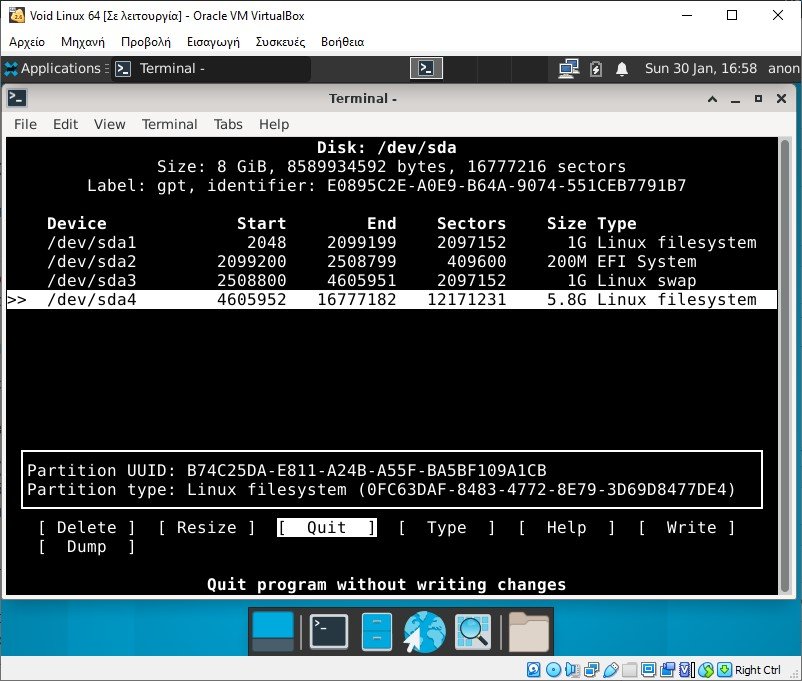
- Για το πρώτο διαμέρισμα, θα χρειαστεί να δημιουργήσετε ένα με μέγεθος 1 GB.
- Το δεύτερο διαμέρισμα πρέπει να έχει μέγεθος 200MB και τύπο συστήματος EFI. Χρησιμοποιήστε το Type για αυτό.
- Το τρίτο διαμέρισμα θα εξαρτηθεί από το μέγεθος της μνήμης RAM που διαθέτει το μηχάνημά σας. Εάν είναι μικρότερο από 5 GB, δώστε διπλάσια ποσότητα μνήμης RAM που έχετε. Για παράδειγμα, εάν το μηχάνημά σας έχει 4 GB μνήμης RAM, ορίστε το μέγεθος του τρίτου διαμερίσματος στα 8 GB. Για οτιδήποτε άνω των 5 GB, παρέχετε το ίδιο μέγεθος με την ποσότητα μνήμης RAM στο σύστημα. Τέλος, το τρίτο διαμέρισμα πρέπει να έχει έναν τύπο Linux swap.
- Για το τελευταίο διαμέρισμα, εκχωρήστε όλο τον χώρο που απομένει στο δίσκο.
Μόλις τελειώσετε, μπορείτε τώρα να επιλέξετε την επιλογή “Write” (Εγγραφή) στο cfdisk και να πληκτρολογήσετε yes (όχι σκέτο Y) για να επιβεβαιώσετε τα διαμερίσματα. Μετά από αυτό, μπορείτε τώρα να αποχωρήσετε από το cfdisk επιλέγοντας Quit.
ια. Για το βήμα του συστημάτων αρχείων (filesystem), θα δημιουργήσετε τα συστήματα αρχείων για τα διαμερίσματα που δημιουργήσατε. Ο οδηγός θα σας ζητήσει έναν “Τύπος συστήματος αρχείων” (Filesystem Type) όταν επιλέγετε ένα διαμέρισμα και μετά θα σας ζητήσει ένα “Σημείο προσάρτησης” (Mountpoint).
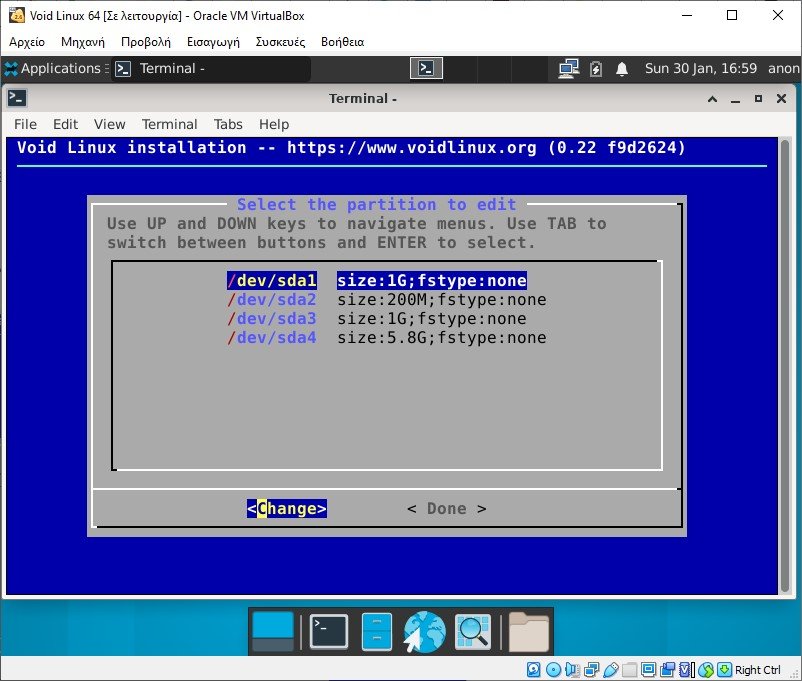
- Για το πρώτο, επιλέξτε “ext2” ως τύπο και πληκτρολογήστε “/boot” για το σημείο προσάρτησης.
- Το δεύτερο θα είναι τύπου “vfat” με σημείο προσάρτησης “/boot/efi”
- Το τρίτο θα είναι τύπου “swap” χωρίς σημεία προσάρτησης.
- Το τελευταίο θα έχει ως τύπο το “ext4” και ως σημείο προσάρτησης το “/”.
Κάντε κλικ στο Done.
Εκκίνησης εγκατάστασης
Αν θέλετε να δείτε τις ρυθμίσεις σας κάντε κλικ στο “Settings”, αλλιώς συνεχίστε τον οδηγό κάνοντας κλικ στο “Install”. Θα σας προειδοποιήσει τα δεδομένα που θα σβηστούν από τον δίσκο σας. Κλικ στο Yes και η εγκατάσταση αρχίζει.
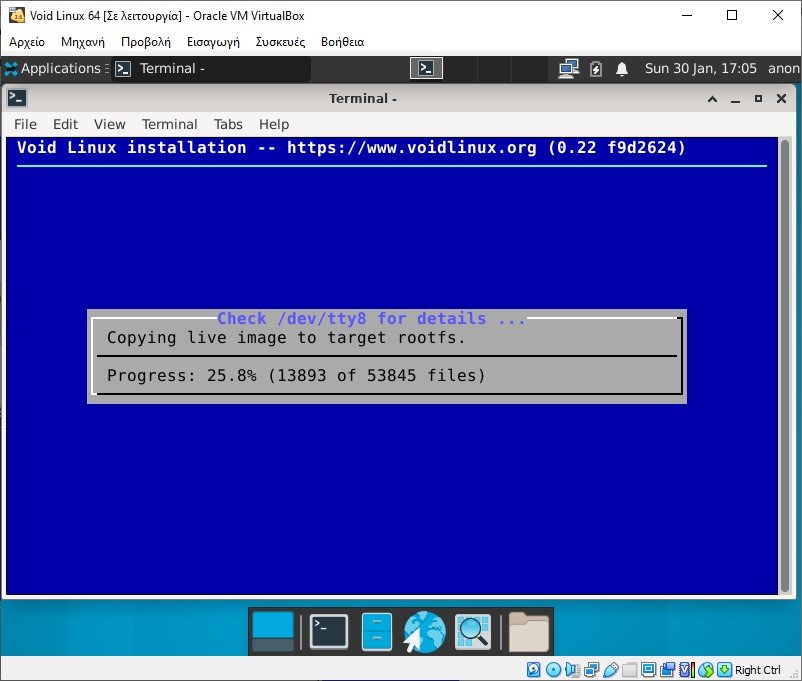
Η εγκατάσταση δεν πρέπει να διαρκέσει πολύ. Μόλις ολοκληρωθεί, ο οδηγός θα εμφανίσει την οθόνη “Επιτυχία εγκατάστασης”. Επιλέξτε Yes (Ναι) για να επανεκκινήσετε το μηχάνημα σε Void Linux.
Συγχαρητήρια! Τώρα έχετε μια εγκατάσταση Void Linux με Xfce. Από εδώ, μπορείτε να εγκαταστήσετε οτιδήποτε θέλετε.
ΣΗΜΕΙΩΣΗ:
Αν θέλετε να το εγκαταστήσετε σε μηχάνημα με Bios και όχι με UEFI ή ακόμα και σε virtual μηχανή (όπως κάναμε εμείς με το virtualbox) τότε θα πρέπει να αλλάξετε τις ρυθμίσεις σας στο (ι) και (ια).
Στο (ι), δηλαδή στην διάταξη διαμερισμάτων θα πρέπει να βάλετε πρώτο ένα νέο διαμέρισμά μεγέθους 1Μ και με Type “BIOS Boot”.
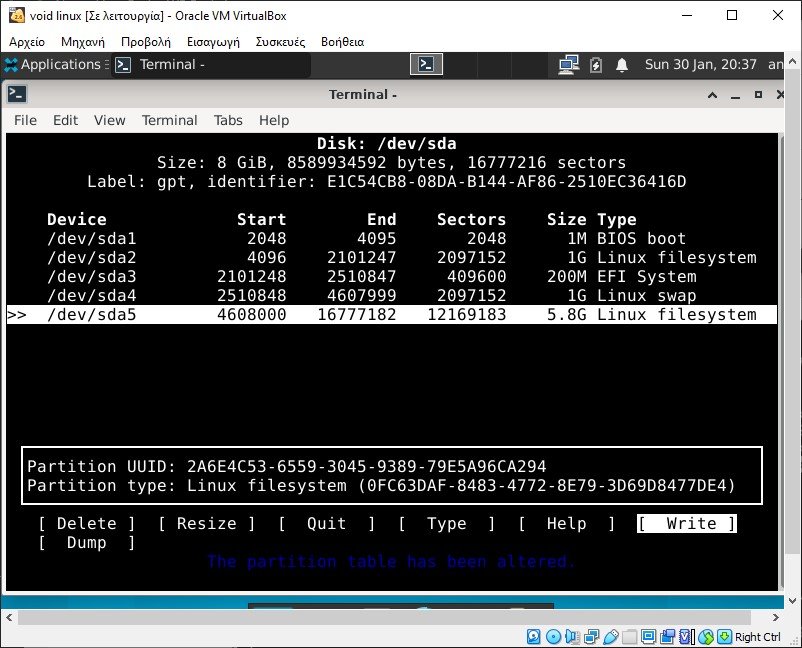
Στο (ια), δηλαδή στο filesytem δε θα πρέπει να του δώσετε καμία ρύθμιση και αντίστοιχα η τελική σας οθόνη πριν το install θα είναι :

Έτσι η εγκατάσταση δεν θα σας δείξει το error: “void linux failed to install grub to /dev/sda” και θα προχωρήσει κανονικά. Μετά την επανεκκίνηση μην ξεχάσετε να αφαιρέσετε το iso αρχείο από το virtual dvd player, ώστε να διαβάσει τον δίσκο και να σας δείξει την νέα οθόνη είσόδου: